Waa maxay Windows 10 Boot Manager?
Maamulaha Bootka Windows(Windows Boot Manager) waa utility software ee nidaamkaaga, inta badan loo yaqaan BOOTMGR . Waxa ay kaa caawinaysaa in aad hal System Operating ka ka soo shubato liistada Nidaamyada Operating System-ka badan ee(Systems) Hard Drive-ka. Sidoo kale, waxay u ogolaataa isticmaalaha in uu bootiyo CD/DVD Drives, USB , ama floppy-yada iyada oo aan wax Basic Input / Output System lahayn . Waxaa intaa dheer, waxay kaa caawineysaa inaad dejiso jawiga boot oo ma awoodi doontid inaad kabahaaga Windows-gaaga haddii maamulaha boot-ka ee daaqadaha uu maqan yahay ama musuqmaasuqo. Markaa, haddii aad rabto inaad wax badan ka ogaato sida loo awood ama u joojiyo Maamulaha Bootka(Boot Manager) Windows ee Windows 10 , markaa waxaad joogtaa meesha saxda ah. Markaa, sii wad akhriska!

Waa maxay Boot Manager Windows 10?(What is Boot Manager on Windows 10?)
Koodhka Bootka(Boot Code) Mugga waa qayb ka mid ah Diiwaanka Bootka(Boot Record) Mugga . Maamulaha Bootka Windows(Windows Boot Manager) waa software laga soo raray koodkan kaas oo kaa caawinaya inaad bootinta Windows 7/8/10 ama Windows Vista Operating System .
- Dhammaan xogta qaabeynta ee BOOTMGR u baahan tahay waxay ku yaalliin Xogta Isku xidhka Boot (BCD)(Boot Configuration Data (BCD)) .
- Faylka Maareeyaha Bootka Windows(Windows Boot Manager) ee ku jira tusaha xididku waa qaab -akhris-kaliya(read-only) iyo qaab qarsoon. Faylka waxaa lagu calaamadeeyay inuu yahay Mid Firfircoon(Active ) oo ku jira Maamulka Disk(Disk Management) .
- Nidaamyada intooda badan, waxaad ka heli kartaa faylka qaybta lagu magacaabo System Reserved adoon u baahnayn warqad adag.
- Si kastaba ha ahaatee, faylka ayaa laga yaabaa inuu ku yaalo darawalka adag ee aasaasiga ah(primary hard drive) , badanaa C drive.
Fiiro gaar ah:(Note:) Nidaamka boot ee Windows wuxuu bilaabmaa kaliya ka dib marka si guul leh loo fuliyo faylka nidaamka loader, winload.exe . Sidaa darteed, waa muhiim in si sax ah loo helo maamulaha boot.
Sida loo sahlo Maareeyaha Bootka Windows ee Windows 10(How to Enable Windows Boot Manager on Windows 10)
Waxaad awood u siin kartaa Maamulaha Bootka Windows(Windows Boot Manager) marka aad leedahay nidaamyo hawleedyo badan oo aad rabto inaad doorato oo aad bilowdo mid ka mid ah kuwan.
Habka 1: Isticmaalka Command Prompt (CMD)(Method 1: Using Command Prompt (CMD))
1. Bilow Command Prompt adiga oo aadaya menu-ka raadinta oo ku qor cmd(cmd ) ka dibna riixaya Run as admin(as administrator) , sida ku cad.

2. Ku qor amarrada soo socda mid-mid-mid, oo ku dhufo Gelida(Enter) mid kasta:
bcdedit / set {bootmgr} displaybootmenu yes
bcdedit / set {bootmgr} timeout 60
Xusuusin(Note) : Waxaad ku sheegi kartaa qiime kasta oo waqti(timeout value) -ku-gudbinta ah sida 30,60 iwm( 30,60 etc ) oo lagu cayimay ilbidhiqsiyo gudahood.

Habka 2: Isticmaalka Qalabka Nidaamka(Method 2: Using System Properties)
1. Si aad u furto sanduuqa Run , taabo furayaasha Windows + R.
2. Ku qor sysdm.cpl , oo guji OK , sida lagu sawiray. Tani waxay furi doontaa daaqada Nidaamka Guryaha(System Properties)

3. U beddel tabka sare(Advanced ) oo dhagsii Settings… ee ku hoos jira Startup and Recovery.

4. Hadda, calaamadee sanduuqa Waqtiga si aad u muujiso liiska nidaamyada hawlgalka:(Time to display list of operating systems: ) oo ku dheji qiimaha(value) ilbiriqsiyo gudahood.
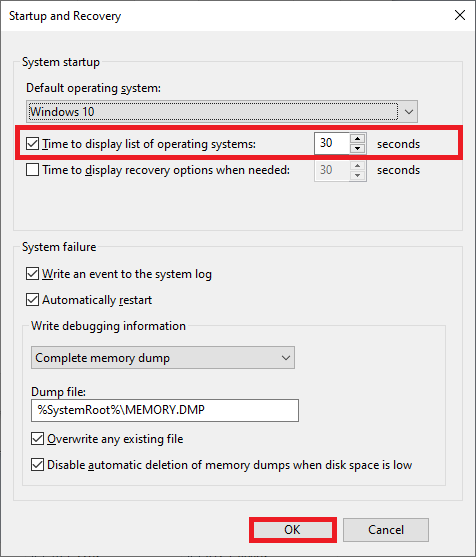
5. Ugu dambeyntii, dhagsii OK.
Sidoo kale akhri: (Also read:) Hagaaji Windows 10 kama soo bixi doono USB(Fix Windows 10 Won’t Boot From USB)
Sida loo damiyo Maareeyaha Bootka Windows ee Windows 10(How to Disable Windows Boot Manager on Windows 10)
Maadaama awood u yeelashada Maareeyaha Bootka ee Windows(Windows Boot Manager) ay hoos u dhigi karto habka booting, haddii uu jiro hal nidaam Operating ee qalabkaaga markaa waxaad joojin kartaa si aad u dedejiso habka boot. Liiska hababka lagu damiyo Maareeyaha Bootka Windows(Windows Boot Manager) ayaa lagu sharaxay hoos.
Habka 1: Isticmaalka Command Prompt(Method 1: Using Command Prompt)
1. Bilaw Command Prompt oo wata ogolaanshaha maamulka(Command Prompt with administrative permissions) , sida lagu faray Habka 1(Method 1) , talaabada 1(step 1 ) ee hoos timaada Sida(How) loo sahlo maamulaha bootinta(Windows Boot Manager) Windows 10(Windows 10) qaybta.
2. Ku qor(Enter) amarka soo socda oo tabo furaha:
bcdedit / set {bootmgr} timeout 0
Fiiro gaar ah:(Note:) Waxaad sidoo kale isticmaali kartaa bcdedit / set {bootmgr} displaybootmenu no amar si aad u joojiso Maamulaha Bootka Windows(Windows Boot Manager) .

Habka 2: Isticmaalka Qalabka Nidaamka(Method 2: Using System Properties)
1. Launch Run > System Properties , sida hore loo sharaxay.
2. Hoosta Advanced tab , guji Settings… hoos Startup and Recovery , sida muuqata.

3. Hadda, ka saar sanduuqa Time si aad u muujiso liiska nidaamyada hawlgalka:(Time to display a list of operating systems: ) ama dhig qiimaha (value)0 ilbiriqsi(0 seconds) .

4. Ugu dambeyntii, guji OK.
Sidoo kale akhri: (Also read:) Sida loo Boot to Mode Safe in Windows 10(How to Boot to Safe Mode in Windows 10)
Sida loo Isticmaalo Qalabka Habaynta Nidaamka si loo yareeyo wakhtiga jawaabta(How to Use System Configuration Tools to Reduce Response Time)
Maadaama aadan gabi ahaanba ka saari karin Windows Manager Boot Manager(Windows Boot Manager) nidaamkaaga, waxaad yarayn kartaa wakhtiga kumbiyuutarku kuu ogolaado inaad ka jawaabto Operating System-ka(System) aad rabto inaad ku rakibto. Erayada fudud, waxaad ka boodi kartaa Maareeyaha Bootka Windows(Windows Boot Manager) ee Windows 10 adiga oo isticmaalaya Qalabka Habaynta Nidaamka(System Configuration Tool) , sida soo socota:
1. Launch Run Dialog Box , ku qor msconfig oo ku dhufo Gelida(Enter) .

2. U beddel tabka Boot ee daaqada (Boot ) Habaynta Nidaamka( System Configuration ) ee soo muuqda.
3. Hadda, dooro Operating System-ka(Operating System ) aad rabto inaad isticmaasho oo u beddel qiimaha Waqti- dhaafka(Timeout) oo u beddel qiimaha ugu yar ee suurtogalka ah,(least possible value,) sida lagu muujiyey.

4. Dhig qiimaha 3 oo guji Codso(Apply) ka dibna OK si aad u badbaadiso isbeddellada.
Xusuusin:(Note:) Haddii aad gasho qiimo ka yar 3(value less than 3) , waxaad heli doontaa degdeg, sida hoos ku sawiran.

5. Degdeg ayaa soo muuqan doona oo leh: Waxaa laga yaabaa inaad u baahato inaad dib u bilowdo kombayutarka si aad u isticmaasho isbeddeladan. Kahor intaadan dib u bilaabin, kaydi faylal kasta oo furan oo xidh dhammaan barnaamijyada(You may need to restart your computer to apply these changes. Before restarting, save any open files and close all programs) .
6. Samee sida lagu faray oo xaqiiji doorashadaada adiga oo gujinaya Dib u bilow(Restart ) ama bax adoon dib u bilaabin(Exit without restart) .

lagu taliyay(Recommended)
- Sida loo dhammeeyo hawsha Windows 10(How to End Task in Windows 10)
- Hagaaji DISM Error 87 gudaha Windows 10(Fix DISM Error 87 in Windows 10)
- Waa maxay sababta My Windows 10 Kombuyuutarku u yahay mid gaabis ah?(Why is My Windows 10 Computer So Slow?)
- Waa maxay sababta uu intarneedkaygu u sii jarayo daqiiqad kasta?(Why My Internet Keeps Disconnecting Every Few Minutes?)
Waxaan rajeyneynaa in hagahan uu ahaa mid waxtar leh oo aad awooday inaad wax ka barato Maamulaha Bootka Windows & sida aad awood ugu yeelato ama u gabto Windows 10(Windows Boot Manager & how to enable or disable it on Windows 10) . Haddii aad hayso wax su'aalo ah / soo jeedin ah oo ku saabsan maqaalkan, markaa waxaad xor u tahay inaad ku riddo qaybta faallooyinka.
Related posts
Inta RAM ah ayaa ku filan
Waa maxay HKEY_LOCAL_MACHINE ?
Waa maxay WinZip?
Waa maxay Realtek Card Reader?
Sida Loo Tirtiro Koontada Isku-Darka Si Joogta Ah
WinZip waa badbaado
Fix Boot Configuration Data File waxaa ka maqan qaar ka mid ah macluumaadka loo baahan yahay
Waa maxay HTC S-OFF?
Waa maxay Windows 11 SE?
Waa maxay RAM? | Qeexida Xasuusta Helitaanka Random
Sida loo tirtiro xisaabta VK
Waa maxay WasMedic Agent Exe gudaha Windows 10?
Waa maxay Macluumaadka Rakibaadda InstallShield?
Waa maxay siyaasadda hubinta asalka ee Amazon?
Hagaaji Maamulaha Daaqadaha Kombiyuutarka Sare ee CPU (DWM.exe)
Waa maxay .AAE File Extension? Sida loo furo .AAE Files?
Waa maxay NVIDIA Virtual Audio Aaladda Wave Extensible?
Waa maxay Darawalka Aaladda? Sidee U Shaqeeya?
Waa maxay Habka Imtixaanka ee Windows 10?
Sida loo tirtiro Koontadaada ICQ si joogto ah
